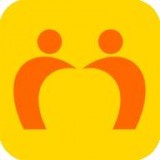电视机顶盒连接无线网却无法获取IP地址怎么办?
电视机顶盒连接无线网后,为何显示无法获取IP地址?解决方法一网打尽!

在数字化飞速发展的今天,电视机顶盒已经成为家庭娱乐的重要一环。无论是流畅观看高清电影,还是享受智能电视带来的便捷体验,电视机顶盒都扮演着不可或缺的角色。然而,当我们满心欢喜地将电视机顶盒连接到无线网络后,却常常遇到“无法获取IP地址”的尴尬情况。这究竟是什么原因?又该如何解决呢?别急,本文将为你详细解析,让你的电视机顶盒重新焕发生机!
首先,我们要明确一点:电视机顶盒连接无线网后显示“无法获取IP地址”,这个问题看似复杂,实则万变不离其宗,主要围绕在几个方面。接下来,我们将从问题原因、排查步骤、解决方法三大板块,全面剖析这一问题,让你轻松应对。
一、问题原因:无线网络的那些“小脾气”
1. 无线信号弱:当你的电视机顶盒与无线路由器之间的距离过远,或者有障碍物阻挡时,无线信号就会变得不稳定,从而影响机顶盒获取IP地址。
2. 无线网络设置错误:无线网络的SSID(网络名称)和密码设置错误,或者无线网络模式与机顶盒不兼容,都可能导致机顶盒无法连接到网络,进而无法获取IP地址。
3. DHCP服务未开启:DHCP(动态主机配置协议)是自动分配IP地址的关键服务。如果无线路由器的DHCP服务未开启,或者DHCP地址池耗尽,机顶盒就无法获取到有效的IP地址。
4. IP地址冲突:在同一网络中,如果有多台设备使用了相同的IP地址,就会发生IP地址冲突,导致机顶盒无法获取到有效的IP地址。
5. 无线网络频段问题:部分电视机顶盒可能不支持5GHz频段的无线网络,如果你的路由器只开启了5GHz频段,机顶盒就无法连接到网络。
二、排查步骤:从源头开始,逐一排查
1. 检查无线信号强度:首先,你需要确保电视机顶盒与无线路由器之间的距离适中,且没有过多障碍物阻挡。可以尝试将机顶盒移动到更靠近路由器的位置,或者使用无线信号增强器来改善信号质量。
2. 核对无线网络设置:登录到无线路由器的管理界面,检查SSID和密码是否正确设置。同时,确保无线网络的加密方式与机顶盒兼容(如WPA2/WPA3)。此外,还要检查无线网络的模式是否与机顶盒匹配(如802.11n/ac)。
3. 检查DHCP服务:同样在路由器的管理界面中,查看DHCP服务是否已开启,并检查DHCP地址池是否还有可用地址。如果地址池已耗尽,可以尝试增加地址池范围或手动为机顶盒分配一个静态IP地址。
4. 检查IP地址冲突:登录到路由器的管理界面,查看当前连接的设备列表,确认是否有设备使用了与机顶盒相同的IP地址。如果发现有冲突,可以手动更改冲突设备的IP地址,或者为机顶盒分配一个新的静态IP地址。
5. 检查无线网络频段:查看路由器的无线网络设置,确认是否同时开启了2.4GHz和5GHz频段。如果只有5GHz频段开启,而机顶盒不支持该频段,可以尝试关闭5GHz频段,只使用2.4GHz频段进行连接。
三、解决方法:对症下药,轻松解决
1. 增强无线信号:除了调整机顶盒位置外,你还可以考虑使用无线信号扩展器或中继器来增强无线信号。这些设备可以扩大无线网络的覆盖范围,确保机顶盒能够稳定接收到信号。
2. 重置无线网络设置:如果确认无线网络设置无误,但问题依旧存在,可以尝试重置路由器的无线网络设置。这通常涉及到恢复路由器的出厂设置,并重新配置无线网络。请注意,在重置之前,务必备份好路由器的配置信息。
3. 手动分配IP地址:如果DHCP服务存在问题,或者你想避免IP地址冲突,可以为机顶盒手动分配一个静态IP地址。这需要在路由器的管理界面中设置IP地址池,并在机顶盒的网络设置中输入相应的IP地址、子网掩码、网关和DNS服务器地址。
4. 更新固件/软件:有时,电视机顶盒或无线路由器的固件/软件可能存在bug,导致连接问题。因此,建议定期检查并更新机顶盒和路由器的固件/软件,以确保其正常运行。
5. 联系技术支持:如果尝试了上述所有方法后问题仍未解决,那么可能是机顶盒或路由器的硬件故障。此时,你可以联系相关品牌的技术支持团队,寻求专业的帮助和指导。
综上所述,电视机顶盒连接无线网后显示“无法获取IP地址”的问题并非无解。只要按照上述步骤逐一排查和解决,你就能轻松摆脱这一困扰,重新享受智能电视带来的乐趣。记住,遇到问题时不要慌张,耐心分析和排查是关键。希望这篇文章能为你提供实质性的帮助!
- 上一篇: 华泰车险的口碑如何?
- 下一篇: 揭秘!加勒比海盗中美人鱼惊艳亮相的是哪一部?
新锐游戏抢先玩
游戏攻略帮助你
更多+-
05/06
-
05/06
-
05/06
-
05/06
-
05/06